存储的结果
控制器会存储所执行的每次拧紧或拧松的结果。
显示存储的结果
在主页视图上,选择报告选项卡。在左侧,结果被自动选择。
在结果窗口中,选择查看所有结果。
结果列表显示以下信息:日期:执行拧紧的日期和时间。
虚拟站点:执行拧紧所用的虚拟站点。
拧紧程序:“拧紧程序”列显示“多步骤拧紧程序”名称或“批处序列”名称,后跟“批处序列”中的“拧紧程序”名称。
结果:扭矩/角度结果。
限值:“限值”列仅在用户设置“步骤监视器”或“步骤限制”或“程序监视器”或“程序限制”时显示数值。
步骤监视器、步骤限制、程序监视器和程序限制适用于最终扭矩和最终角度。
详情:拧紧/拧松结果详情。
轨迹复选框:通过选中绘制图复选框,相应结果将显示在同步绘制图结果视图中。
在限值列中,最小值/最大值可能是红色的。
在这种情况下,红色值表示发生了以下任何情况:
测量值低于在多步骤程序中设置的最小值。
测量值高于在拧紧程序中设置的最大值。
显示和读取结果绘制图
在主视图上,选择报告选项卡。在左侧,结果被自动选择。
在结果窗口中,选择查看所有结果。
结果列表显示在结果窗口中。选择必要的结果。
拧紧绘制图显示在绘制图结果视图窗口中。
绘制图结果视图窗口将逐步显示拧紧寿命周期。
当拧紧为 NOK 时,绘制图结果视图将显示引发它的步骤监视器或步骤限制。
在绘制图图形上,导致步骤级别的 NOK 拧紧的步骤监视器或步骤限制显示为红色。
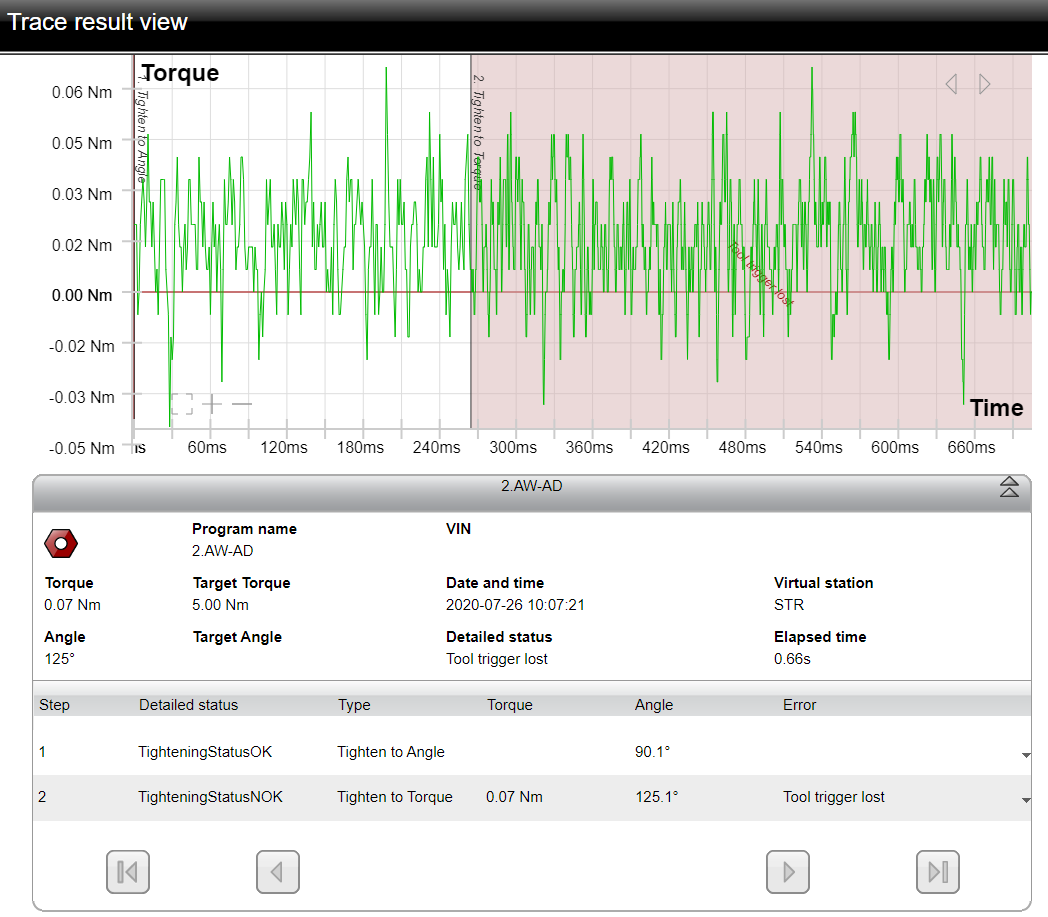
在轨迹图的右上角,选择左箭头/右箭头以显示必要的轨迹图。
下列轨迹图可用:
扭矩/时间
扭矩/角度
角度/时间
速度/时间
速度/角度
变化率/时间(将拧紧程序配置为进行变化率跟踪时)
变化率/角度(将拧紧程序配置为进行变化率跟踪时)
电流/时间
电流/角度
步骤线位于绘制图图形上。
在轨迹图上,可以放大/缩小、移动轨迹以及读取特定点的 x 轴和 y 轴值。
在轨迹图的左下角,可选择“+”放大、选择“-”缩小,或选择“正方形图标”将缩放级别重置回默认视图。
在绘制图结果视图窗口的下部,选择必要的步骤以打开包含详细步骤信息的弹出窗口。










































